u盘系统重装大师怎么用
2017-05-26
360系统重装大师目前是360安全卫士功能大全下的功能之一,要使用360系统重装大师必须先安装最新版360安全卫士,那么你知道u盘系统重装大师怎么用么?接下来是小编为大家收集的u盘系统重装大师教程,欢迎大家阅读:
u盘系统重装大师怎么用
第一阶段:准备重装
点击 "重装环境检测"按钮,程序将开始检测您的系统是否符合重装的条件,如果检测通过,将出现重装模式选择页面:
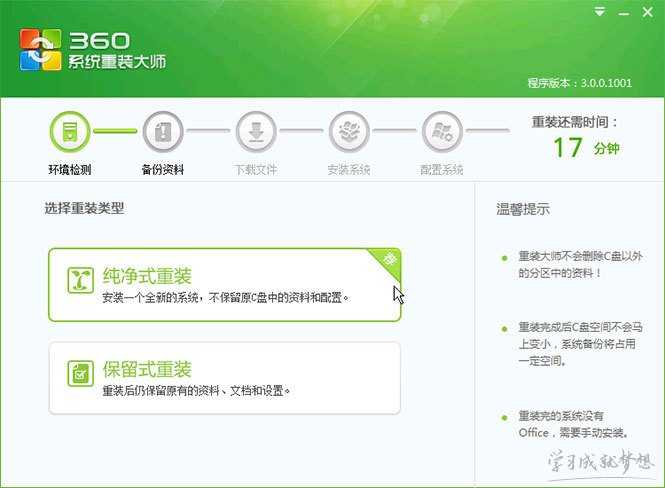
选择"纯净式重装"将直接开始重装;
选择"保留式重装"将弹出资料选择界面,您可以选择您需要保留的资料。
目前支持备份的数据包括:QQ、MSN、旺旺、YY语音等聊天纪录,我的文档、桌面、Outlook邮件、IE浏览器收藏夹、360浏览器收藏夹等重要个人数据。不在备份支持列表中的项目需要您自行备份到系统盘(C:)以外的分区。
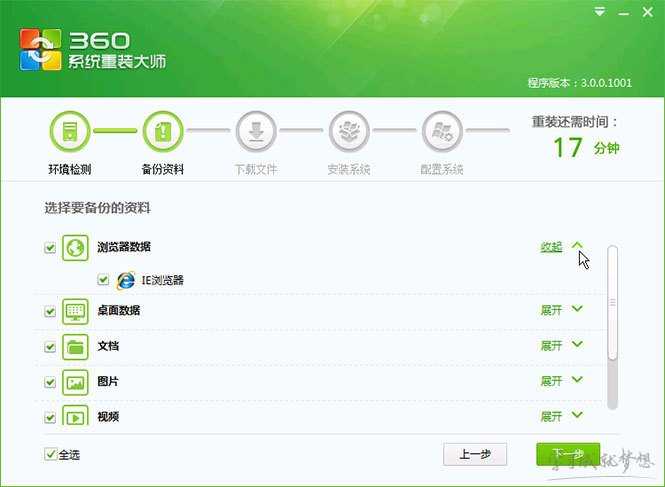
第二阶段:开始重装
选择纯净式重装或者在保留式重装中选择完要备份的资料后,点击下一步,重装过程正式开始。
重装正式开始后,您将会看到以下界面:
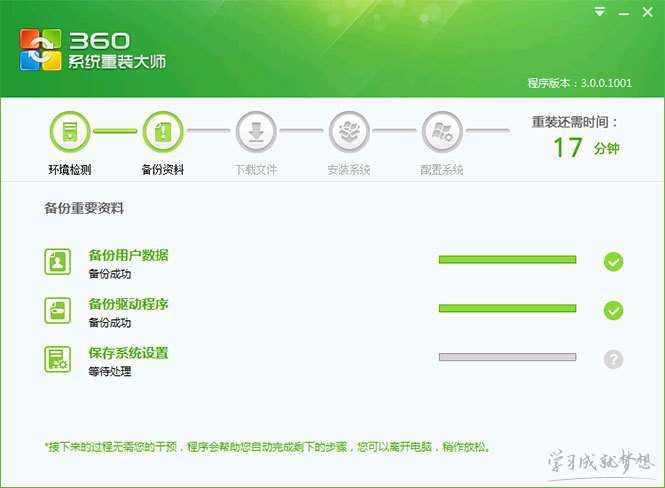

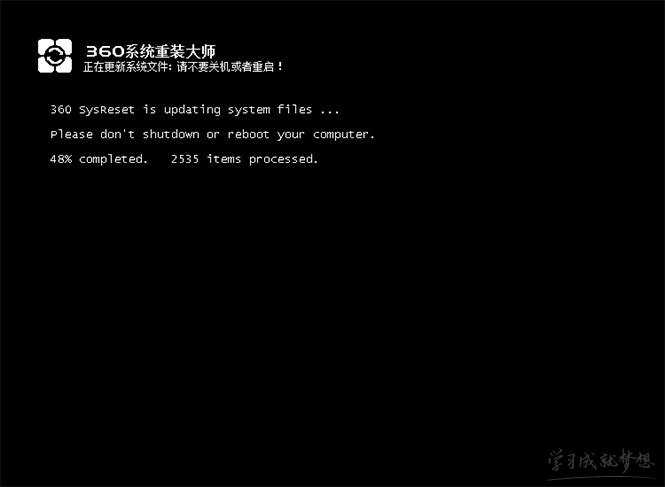
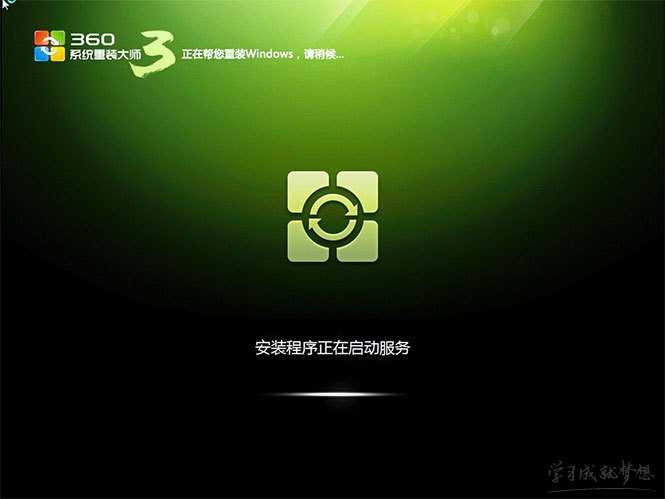
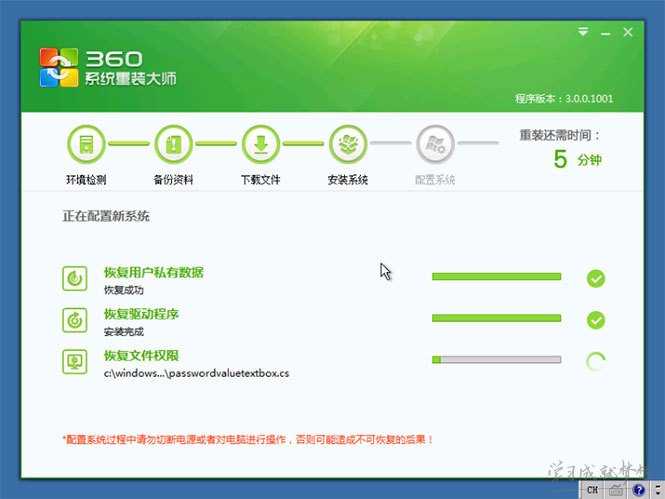
第三阶段:配置系统
至此系统实际已经安装完成。为了让您使用起来更方便,我们在新版本中增加了配置系统环节。
本环节将会对您的驱动运行情况进行扫描,以确保您安装好的系统中驱动都能正常运行。
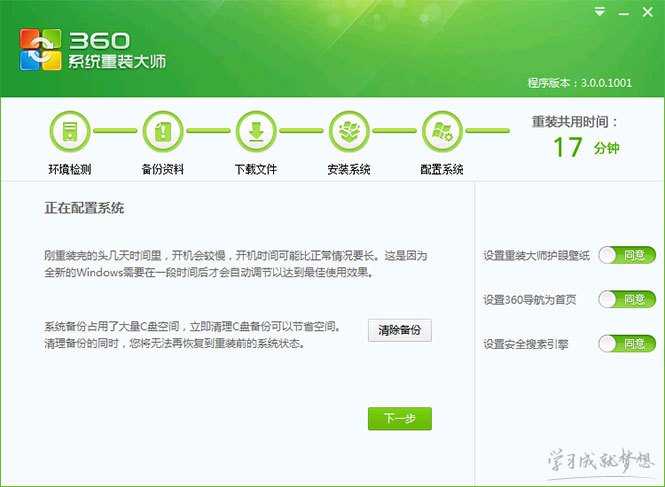
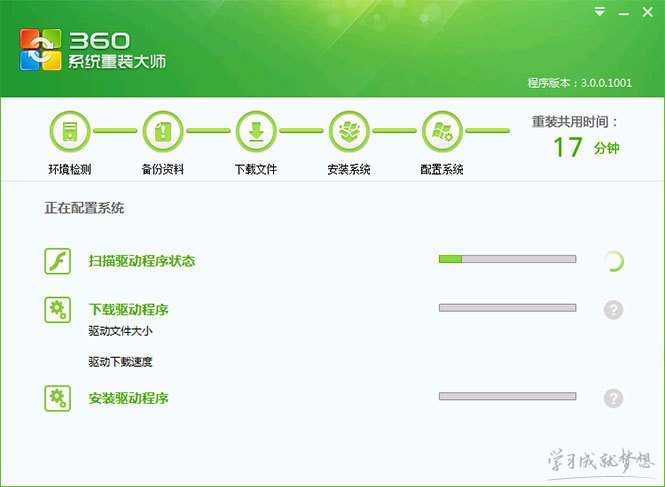

看了“u盘系统重装大师怎么用”还想看:
1.u大师怎么重装系统
2.u大师怎么装系统
3.U大师U盘怎样装系统
4.U大师U盘如何装Windows7系统